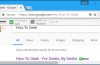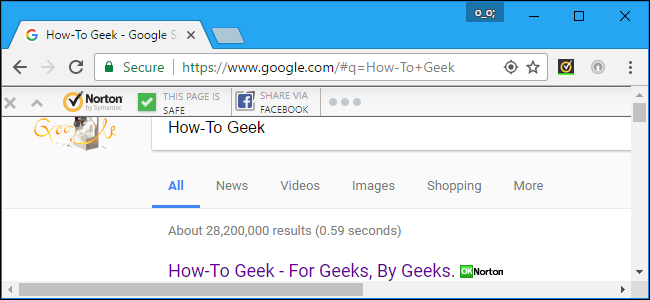
Norton, comme la plupart des autres outils antivirus, est plutôt intrusif. Il installe une barre d’outils dans votre navigateur web, pop-up notifications, même lorsque vous téléchargez des fichiers sécurisé, et vous montre les diverses offres spéciales et les rapports. Mais vous pouvez configurer Norton seulement vous avertir lorsqu’il y a un problème.
L’ARTICLE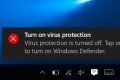 Quel est le Meilleur Antivirus pour Windows 10? (Est-Ce Que Windows Defender Assez Bon?)
Quel est le Meilleur Antivirus pour Windows 10? (Est-Ce Que Windows Defender Assez Bon?)
Les étapes ci-dessous ont été réalisées avec Norton Security de Luxe, mais le processus devrait être similaire pour les autres versions de Norton antivirus. Pour en savoir plus sur les programmes antivirus, nous vous conseillons de consulter ce guide.
Se Débarrasser de Norton Extensions de Navigateur
ARTICLE CONNEXE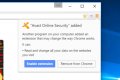 N’Utilisez pas Votre Antivirus ” Extensions de Navigateur: en Fait, Ils Peuvent Vous Rendre Moins Sûr
N’Utilisez pas Votre Antivirus ” Extensions de Navigateur: en Fait, Ils Peuvent Vous Rendre Moins Sûr
Norton installe automatiquement le “Norton Security Toolbar” et “Norton Identity Safe” les extensions de navigateur pour Google Chrome, Mozilla Firefox et Internet Explorer, lorsque vous l’installez.
Norton Security Toolbar non seulement ajoute une barre d’outils de votre navigateur, mais aussi modifie les pages pour montrer que les résultats de la recherche sont “sûrs” ou pas. Vous n’avez pas besoin de cette fonctionnalité de votre navigateur web et les moteurs de recherche déjà tenter de bloquer les sites web dangereux. Votre antivirus permet également de scanner automatiquement les téléchargements si pas de ne pas vous utiliser l’extension de navigateur. Norton Identity Safe extension fournit un gestionnaire de mot de passe, mais nous recommandons d’autres gestionnaires de mots de passe à la place.
Nous ne recommandons pas d’utiliser votre antivirus est les extensions de navigateur en général, car ils présentent souvent des problèmes. Nous vous recommandons de les retirer.
Dans Google Chrome, cliquez sur le menu et sélectionnez Plus d’Outils > Extensions. Cliquez sur la corbeille des icônes à droite de l’Norton Identity Safe et Norton Security extensions de Barre d’outils pour les supprimer.
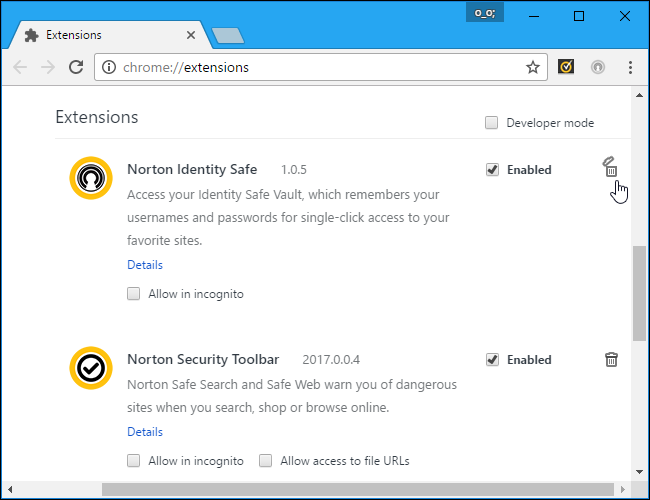
Dans Mozilla Firefox, cliquez sur le bouton de menu et sélectionnez “Add-ons”. Cliquez sur “Désactiver” bouton à droite de la Sécurité Norton Barre d’outils add-on. Norton ne semble pas offrir la Norton Identity Safe add-on pour Firefox, de sorte que vous avez la barre d’outils pour supprimer.
Dans Internet Explorer, cliquez sur le bouton de menu et sélectionnez “Gérer les modules complémentaires”. Sélectionnez la Barre d’outils Norton et Norton Identity Protection add-ons sous les Barres d’outils et Extensions et cliquez sur l’option “Désactiver” bouton au bas de la fenêtre pour chaque.
Vous serez invité à activer Norton extensions de navigateur plus tard, mais vous pouvez cliquer sur “Ne plus Me Demander” lien dans la liste déroulante et Norton ne devrait pas vous poser de nouveau dans l’avenir.
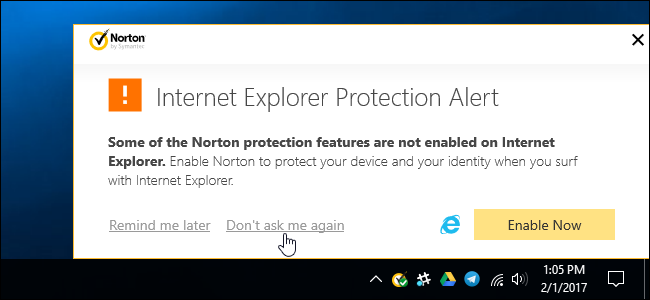
Désactiver les Rapports, les Tâches d’arrière-plan des Notifications et Annonces
Le reste de Norton paramètres se trouvent dans son interface. Pour l’ouvrir, trouver l’icône Norton dans votre zone de notification—il ressemble à un cercle jaune avec un crochet à l’intérieur et double-cliquez dessus. L’icône peut être caché derrière la flèche vers le haut à gauche de votre barre d’état système d’icônes.
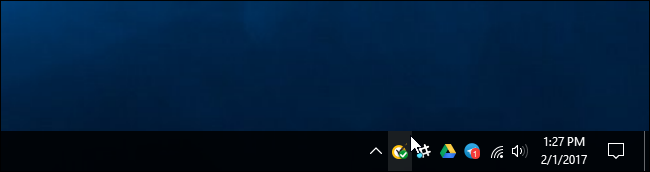
Cliquez sur le bouton “Paramètres” dans le coin supérieur droit de la Sécurité Norton fenêtre.
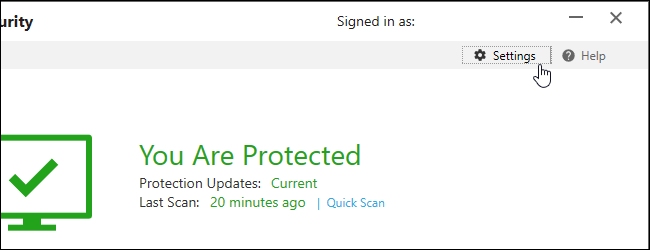
Vous verrez un “Mode Silencieux” case à cocher ici, et vous pouvez cliquer dessus pour effectuer rapidement des Norton être tranquille. Cependant, le Mode Silencieux n’est pas une solution permanente. Vous ne pouvez activer le Mode Silencieux pour une journée à la fois et il va se désactiver par la suite.
Pour trouver plusieurs de Norton paramètres de notification, cliquez sur “Paramètres d’Administration” ici.
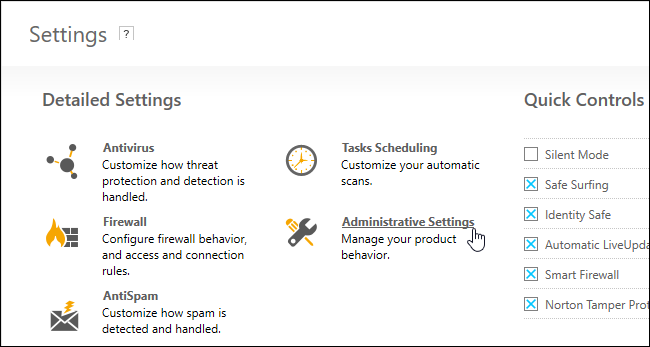
Norton affiche automatiquement un rapport tous les 30 jours, avec des informations sur les actions qu’il a réalisées au cours des 30 derniers jours. Pour désactiver le rapport de notification, de définir les “30 Jours” curseur sur “Off”. Norton continue de générer des rapports; il ne peut pas vous avertir.
Vous pouvez toujours manuellement visualiser chaque 30 jours en cliquant sur le “30 Jours” sur le bouton de Norton interface. Ce bouton ne s’affiche qu’après Norton a généré un rapport, donc vous ne le verrez si vous venez d’installer Norton.
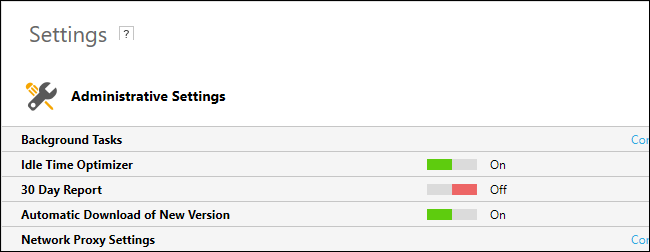
Norton effectue automatiquement certaines tâches en arrière-plan, y compris l’analyse antivirus automatique et système de tâches de nettoyage. Par défaut, Norton affiche une notification quand c’est l’exécution de ces tâches en arrière-plan.
Si vous ne voulez pas voir ces notifications, ensemble “Norton Notification de Tâche” à “Off” ici.
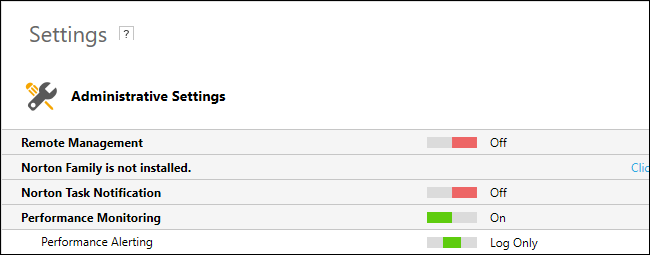
Norton affiche automatiquement “offres spéciales” pour les autres produits Norton par défaut. Ce sont essentiellement des publicités pour d’autres produits Norton.
Pour désactiver ces notifications d’offres, faites défiler les Paramètres d’Administration de l’écran et réglez “Offre Spéciale de Notification” à “Off”.
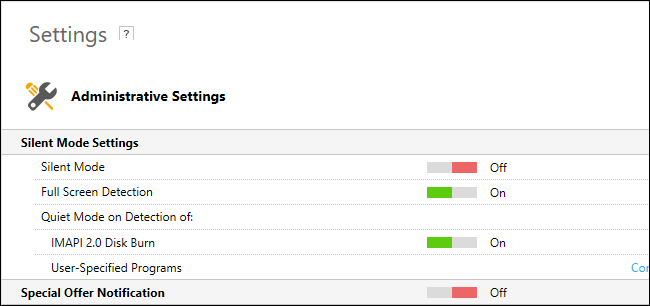
Masquer Sûr Les Notifications De Téléchargement
Norton vérifie automatiquement avec un service de réputation à chaque fois que vous téléchargez un fichier à partir d’une variété de navigateurs web, clients de messagerie, des gestionnaires de téléchargement, et le peer-to-peer programmes. Vous verrez un message disant: “[nom de Fichier] est sûr” si tout va bien.
Ces popups ne sont pas nécessaires à tous. Vous pouvez les désactiver et Norton seulement vous avertir si il y a un problème.
Pour désactiver les notifications lorsque vous téléchargez des fichiers sécurisé, cliquez sur Paramètres > Pare-feu > les Intrusions et la Protection du Navigateur et de l’ensemble “Download Insight Notifications” à “Risques”.
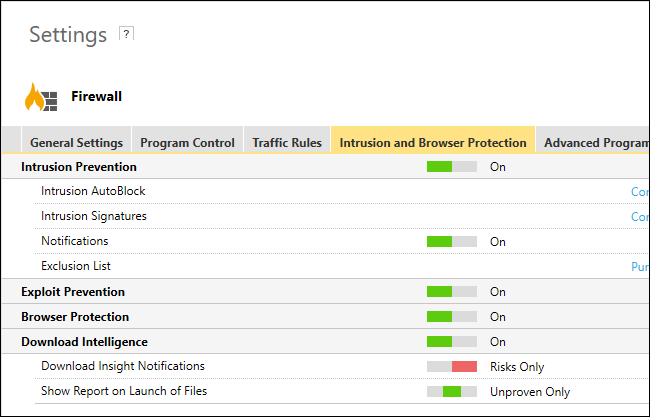
Bloc AntiSpam Les Popups
Norton inclut un anti-spam fonctionnalité qui s’intègre avec le bureau de clients de messagerie comme Microsoft Outlook. Cette fonctionnalité inclut un “écran d’accueil” qui vous fournit de l’information et de la rétroaction des popups. Si vous voulez juste de l’anti-spam fonction à exécuter silencieusement en arrière-plan, vous pouvez désactiver ces.
Pour ce faire, cliquez sur Paramètres > Norton AntiSpam interface. Cliquez sur le Client “d’Intégration” de l’onglet et de régler à la fois “Écran d’Accueil” et le “Feedback” sur “Off”.
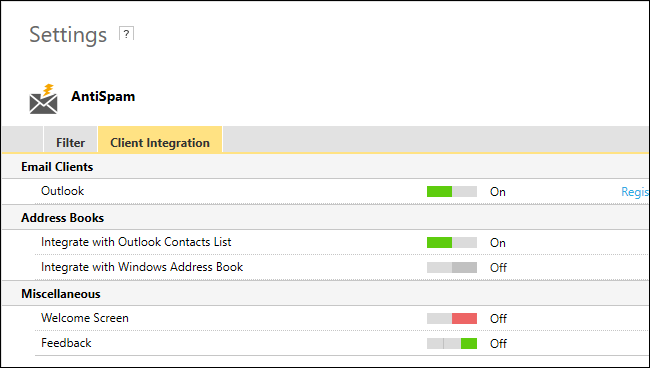
Norton devez sortir de votre façon après la modification de ces paramètres, automatiquement la protection de votre PC à l’arrière-plan. Vous ne devriez voir une notification si Norton détecte un problème.